Clàr-innse

A bheil thu dèidheil air pàipearan-balla eireachdail air scrion an iPhone agad ach nach urrainn dhut co-dhùnadh a dhèanamh air fear?
Cha leig thu leas tuilleadh a thaghadh oir is urrainn dhut grunn phàipearan-balla a thaghadh agus a thaisbeanadh gach turas.
Freagairt sgiobaltaTha e comasach grunn phàipearan-balla a bhith agad air iPhone le bhith a’ cruthachadh taisbeanadh-shleamhnagan air an sgrìn glasaidh. Airson seo, rachaibh gu Photos app , tagh an taba “ O chionn ghoirid ”, tap “ Tagh “, agus tagh na dealbhan as toil leat. Briog air a’ phutan share agus tagh “ Taisbeanadh-shleamhnagan ” bho na roghainnean. Faodaidh tu seo a dhèanamh cuideachd le bhith a’ cleachdadh an AutoWall Shortcut .
Thug sinn an ùine dhuinn leabhar-iùil farsaing a chur ri chèile dhut a mhìnicheas diofar dhòighean air grunn phàipearan-balla a bhith agad air iPhone gun mòran trioblaid.
Clàr-innse- A’ cruthachadh Ioma pàipear-balla air iPhone
- Dòigh #1: A’ cleachdadh Ath-ghoirid AutoWall
- Ceum #1: Cruthachadh Clàr Pàipear-balla
- Ceum #2: A’ ceadachadh ath-ghoiridean neo-earbsach
- Ceum #3: A’ stàladh is a’ rèiteachadh Ath-ghoirid AutoWall
- Ceum #4: A’ stèidheachadh fèin-ghluasad
- Dòigh #1: A’ cleachdadh Ath-ghoirid AutoWall
- Dòigh #2: A’ cruthachadh taisbeanadh-shleamhnagan air an sgrìn glas
- Modh #3: Ag atharrachadh le modh fòcas
- Ceum #1: A’ cruthachadh diofar chlàran
- Ceum #2: A’ cleachdadh ath-ghoiridean fèin-ghluasaid
- Ceum #3: A’ lorg mhodhan fòcas agus a’ sònrachadh phàipearan-balla
<10 - Geàrr-chunntas
A’ cruthachadh ioma phàipear-balla air iPhone
Seo 3 dòighean ceum air cheum air mar a nì thu iomadaidhpàipearan-balla air iPhone.
Dòigh #1: A' cleachdadh AutoWall Shortcut
'S e aon de na dòighean as sìmplidhe air iomadh pàipear-balla fhaighinn air an iPhone aig an aon àm an AutoWall Shortcut .<2
Is urrainn dhut seo a dhèanamh gu furasta leis an stiùireadh ceum air cheum a leanas.
Ceum #1: A’ cruthachadh clàr phàipearan-balla
An toiseach, cruthaich clàr anns an Photos App agad agus ainmich e “ Pàipearan-balla ". Gluais a h-uile pàipear-balla a tha thu ag iarraidh chun chlàr sin.
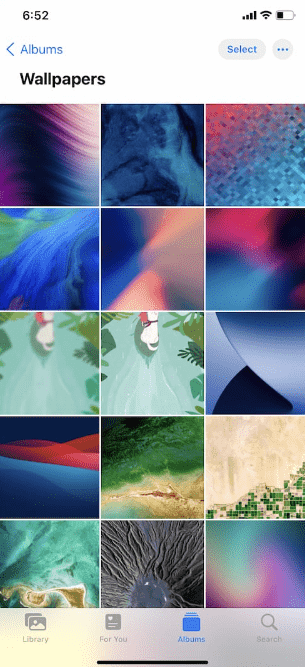
Ceum #2: A’ ceadachadh ath-ghoiridean neo-earbsach
Air adhart, theirig gu Roghainnean air an iPhone agad, tagh “ Ath-ghoiridean “, agus cuir an comas an roghainn “ Ceadaich Ath-ghoiridean neo-earbsach ”.
Tap air an roghainn “ Ceadaich ” agus cuir a-steach do chòd-pas gus an suidheachadh seo atharrachadh .
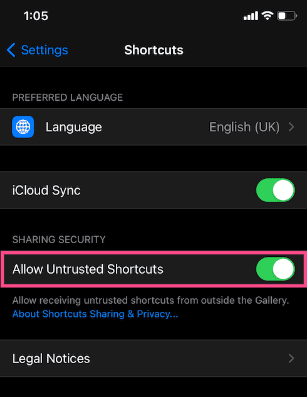
Ceum #3: A' stàladh is a' rèiteachadh Ath-ghoirid AutoWall
Stàlaich an AutoWall Shortcut air an iPhone agad. An uairsin, fosgail an aplacaid Shortcuts agus tagh an taba “ My Shortcuts ”.
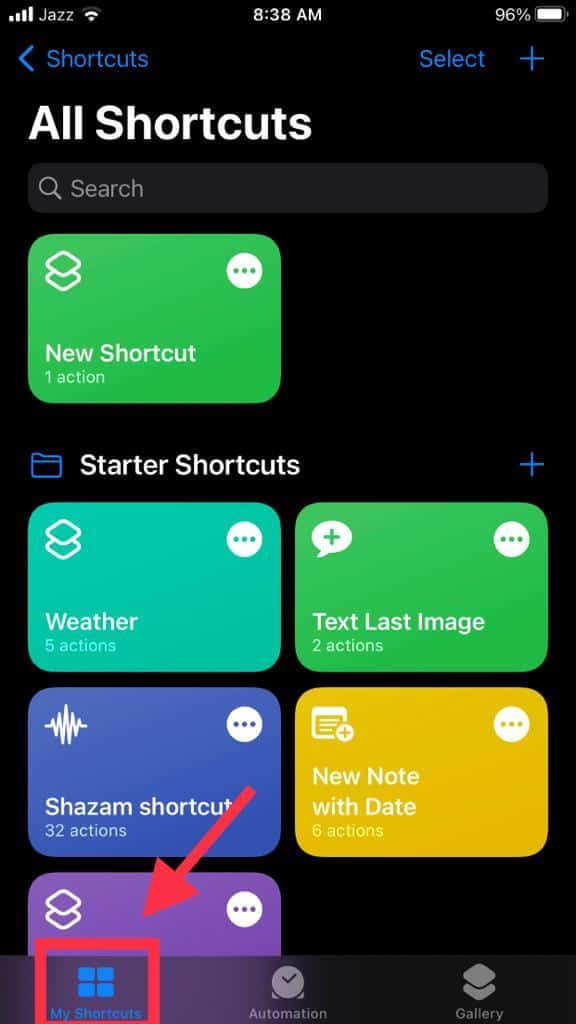
Tap air na 3 dotagan air an Ath-ghoirid Autowall fon roinn “ All Shortcuts ”.
Tagh “ Ceadaich Cothrom ” agus tap air “ OK ” gus leigeil le AutoWall faighinn chun na dealbhan agad.
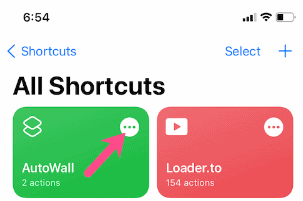
Air adhart, tagh an roghainn “ Recents ” ri taobh “ Albums ” agus tagh am pasgan “ Pàipear-balla ” a tha agad dìreach chruthachadh.
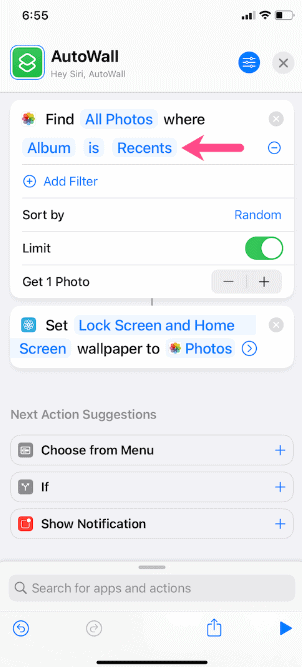
Tap air na roghainnean “ Lock Screen ” agus “ Home Screen ” agus tagh an dàrna cuid roghainn. Tagh “ Done ” bhon oisean gu h-àrd air an làimh dheis agus sàbhail am faidhleatharraichean.
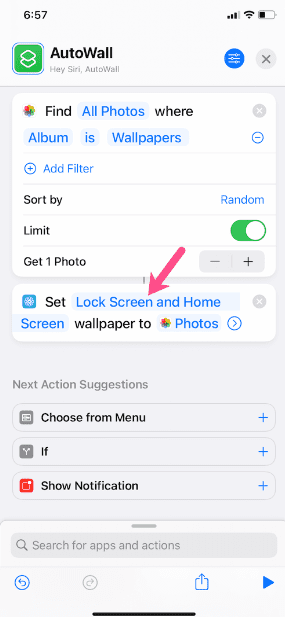
Ceum #4: A’ stèidheachadh fèin-ghluasad
Rach don roghainn “ Automation ” anns an aplacaid Shortcuts agus tap air “ Cruthaich fèin-ghluasad pearsanta “.
Tagh an roghainn “ Àm an Latha ” bhon sgrion “ Automation Ùr ”, agus suidhich an ùine nuair a tha thu airson am pàipear-balla atharrachadh .
Tagh “ Daily ” bhon roghainn ath-aithris agus cliog air “ Air adhart “.
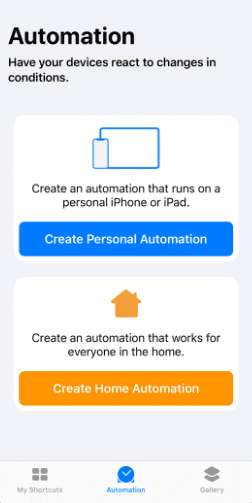
Tagh an “ Cuir Gnìomh ris " roghainn, lorg " Ruith Shortcut ", agus thoir gnogag air.
Tagh an roghainn Shortcut, tap air AutoWall o an liosta agus tagh “ Air adhart ” a tha an làthair san oisean gu h-àrd air an làimh dheis.
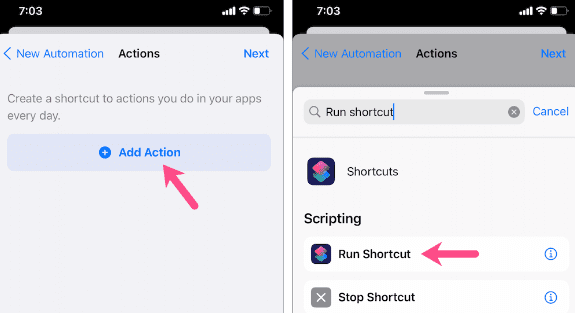
Tionndaidh an toggle dheth airson an “ Faighnich mus ruith thu ” tab agus thoir gnogag air an roghainn “ Na faighnich ”.
Faic cuideachd: Dè an ìre òir a tha ann an iPhone?Tap air “ Dèanta “, agus tha an fèin-ghluasad agad air a stèidheachadh mu dheireadh.
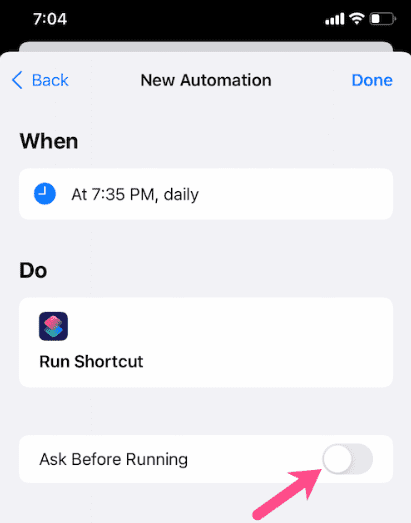 Nota
Nota Atharraichidh scrion dachaigh an iPhone agad agus pàipear-balla sgrion glasaidh gu fèin-ghluasadach aig an àm shuidhichte. Gheibh thu fios cuideachd air an inneal agad ag innse mun phròiseas fèin-ghluasaid / tòiseachadh.
Dòigh #2: A’ cruthachadh taisbeanadh-shleamhnagan air Lock Screen
Faodaidh tu cuideachd grunn phàipearan-balla a bhith agad air an iPhone agad le bhith a’ cruthachadh taisbeanadh-shleamhnagan air an sgrìn glas a' leantainn nan ceumannan gu h-ìosal.
- Rach gu Photos app air an iPhone agad, tagh an tab " O chionn ghoirid ", agus thoir gnogag air " Tagh ".
- Tagh na dealbhan a tha thu airson a chur san taisbeanadh-shleamhnagan agad.
- Tagh am putan share bhon bhonn gu h-ìosal air an taobh chlìoisean.
- Tagh “ Taisbeanadh-shleamhnagan ” bho na roghainnean.
Tòisichidh an taisbeanadh-shleamhnagan sa bhad air scrion an iPhone agad.
Dòigh #3: Ag atharrachadh le modh fòcas
Tha e comasach cuideachd diofar phàipearan-balla a bhith agad air iPhone a bhios ag atharrachadh leis an “ Modh Fòcas ". Seo mar a tha.
Ceum #1: A' cruthachadh diofar chlàran
Sùil air an Aplacaid dealbhan air an iPhone agad.
Tagh dealbh de do roghainn agus tagh am putan share bhon oisean gu h-ìosal air an taobh chlì.
Tap air “ Cuir ris a’ chlàr ", cruthaich clàr ùr, agus ainmich e air aon de na Modhan Fòcas, i.e., “ Gym Focus “. Dèan an aon dòigh-obrach a-rithist agus sònraich aon dealbh do gach modh fòcas le bhith a’ cruthachadh clàr.
Ceum #2: A’ cleachdadh Ath-ghoiridean fèin-ghluasaid
Cuir air bhog an aplacaid Shortcuts air an iPhone agad agus tagh an roghainn “ Automation ”.
Faic cuideachd: Mar a dhì-stàlaich thu an Hangouts Desktop AppTap air a’ phutan a bharrachd (+) san oisean gu h-àrd air an làimh dheis agus tagh fèin-ghluasad pearsanta a chruthachadh.
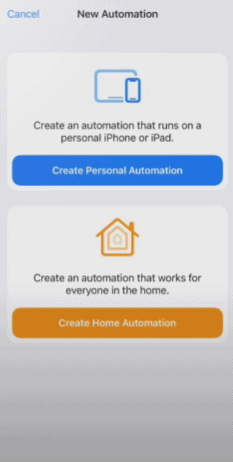
Ceum #3: A’ lorg mhodhan fòcas agus a’ sònrachadh phàipearan-balla
Sgrolaich sìos air an duilleag cruthaich fèin-ghluasad pearsanta agus lorg a h-uile modh fòcas eadar-dhealaichte air an iPhone agad, i.e., “Na dèan Disturb”, “Pearsanta”, “Obair”, “Gym”, agus “Driving”.
Tagh am modh “Gym Focus” bhon liosta, cuir strìochag san roghainn “ Nuair a thionndaidheas tu air ", agus thoir gnogag air " Air adhart ".
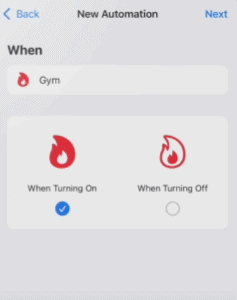
Air adhart, tap air " Cuir Gnìomh ", dèan seòrsa "Lorg Dealbhan" anns a' bhàr-rannsachaidh, agus tagh e bhon liostagu h-ìosal.
Tagh an roghainn “ Recents ” agus tagh an clàr “Gym” a chruthaich thu na bu thràithe.
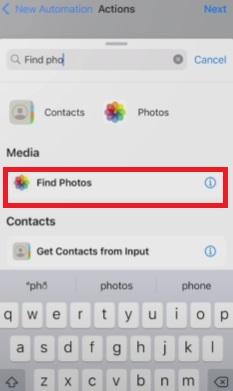
A-nis, dèan seòrsa “ Set Wallpaper ” anns a’ bhàr-rannsachaidh agus rach dhan roghainn gu h-ìosal.
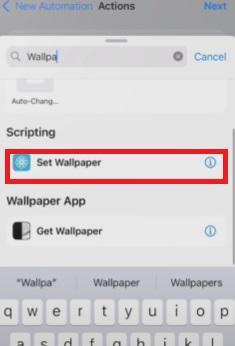
Toglaich air “ Perspective Zoom ” no “ Show Preview ” ma tha thu ag iarraidh is thoir gnogag air a’ phutan “ Air adhart ”.
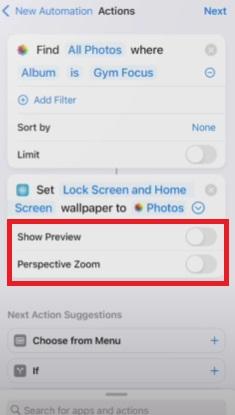
Às deidh sin, tionndaidh an tog air airson “ Faighnich mus ruith thu ” agus thoir gnogag air “ Done ". Dèan am pròiseas slàn seo airson a h-uile modh fòcas eile air an fhòn agad.
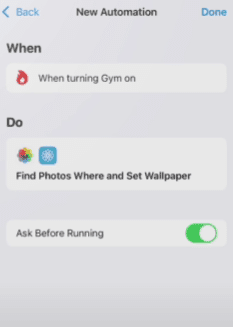 Dèanta
Dèanta Atharraich am modh fòcas air an iPhone agad an-dràsta gus faicinn a bheil am pàipear-balla ag atharrachadh leis.
Geàrr-chunntas
San iùl seo air mar a gheibh thu grunn phàipearan-balla air iPhone, tha sinn air sgrùdadh a dhèanamh air grunn dhòighean gus diofar phàipearan-balla a nochdadh air an inneal agad gach turas.
Tha sinn an dòchas gun do dh’ obraich aon de na dòighean sin dha thu fhèin, agus a-nis chì thu pàipear-balla eile nuair a thogas tu am fòn agad.
